Anpassa Discord med teman: En detaljerad guide
Den populära chattjänsten Discord är fullspäckad med funktioner, men möjligheten att anpassa utseendet med egna teman är inte en av dem. Discord har inte officiellt stöd för detta, men det finns ett tredjepartstillägg som heter BetterDiscord som gör det möjligt att installera teman i appen. Den här artikeln guidar dig steg för steg genom hur du gör detta.
Viktig information innan du börjar
Innan du går vidare är det viktigt att veta att BetterDiscord är ett tillägg från tredje part som modifierar Discord-klienten, vilket tekniskt sett bryter mot Discords användarvillkor. Trots detta har Discord än så länge inte vidtagit åtgärder mot användare som använder BetterDiscord. Även om tillägget i sig anses säkert, bör du vara försiktig med teman från okända källor, då dessa kan utgöra en säkerhetsrisk. Ladda därför endast ner teman från betrodda webbplatser.
Ladda ner och installera BetterDiscord
1. Gå till BetterDiscords officiella webbplats (https://betterdiscord.app/) och klicka på den blå ”Download”-knappen för att ladda ner installationsprogrammet.
2. När du har öppnat installationsfilen visas en licensavtal. Markera kryssrutan ”Jag accepterar licensavtalet” och klicka på ”Nästa” för att fortsätta.
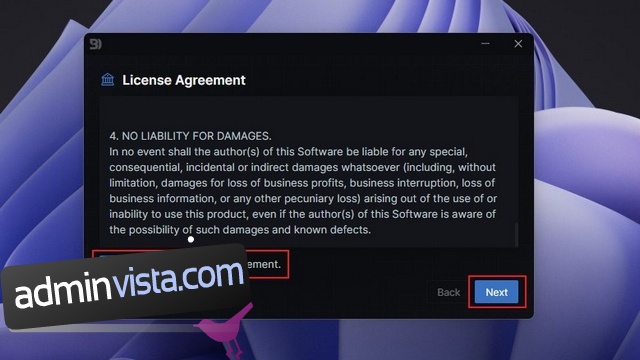
3. Välj ”Installera BetterDiscord” i menyn och klicka på ”Nästa”.

4. Välj vilken version av Discord du vill installera BetterDiscord på. För de flesta användare är det det första alternativet (den stabila versionen). Klicka sedan på ”Installera”. Om du använder offentliga testversioner eller Canary-byggen, välj det respektive alternativet.
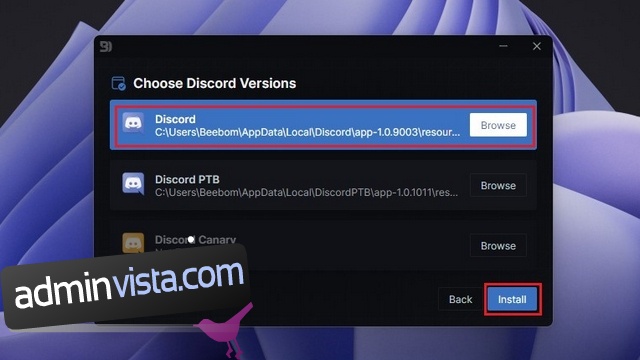
Discord startar om automatiskt när installationen är klar. Nu kan du börja använda teman med BetterDiscord. Följ stegen nedan för att lära dig hur.
Installera teman med BetterDiscord
1. Öppna Discord och klicka på kugghjulsikonen för ”Inställningar” längst ner till vänster på skärmen.

2. Klicka på ”Teman” i den vänstra menyn under det nya avsnittet ”BetterDiscord”.
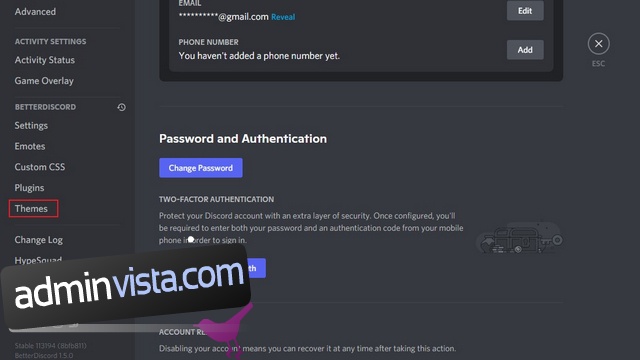
3. Klicka på ”Öppna temamapp” för att öppna mappen där du ska placera dina teman.
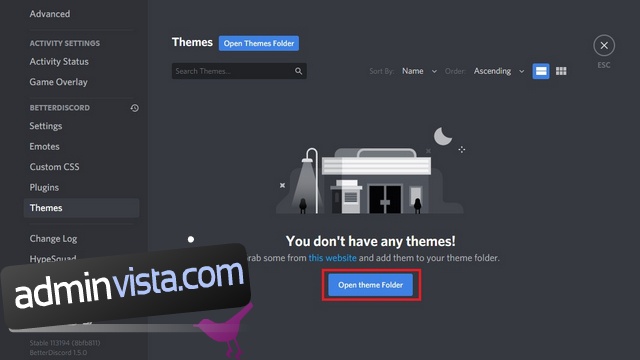
4. Flytta dina BetterDiscord-teman (.CSS-filer) till temamappen. Sökvägen till mappen är vanligtvis:
C:\Users\<ditt användarnamn>\AppData\Roaming\BetterDiscord\themes
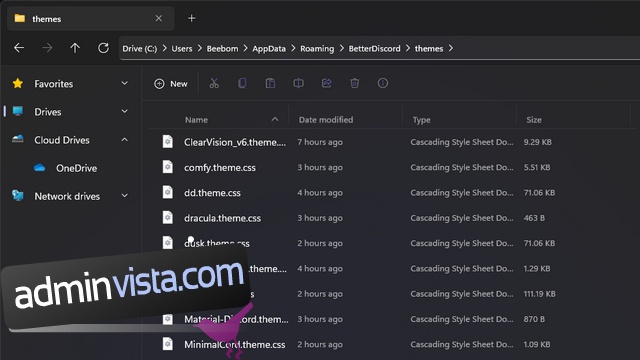
5. Teman som du placerar i mappen visas nu i BetterDiscords temasektion. Aktivera ett tema genom att klicka på reglaget bredvid dess namn.
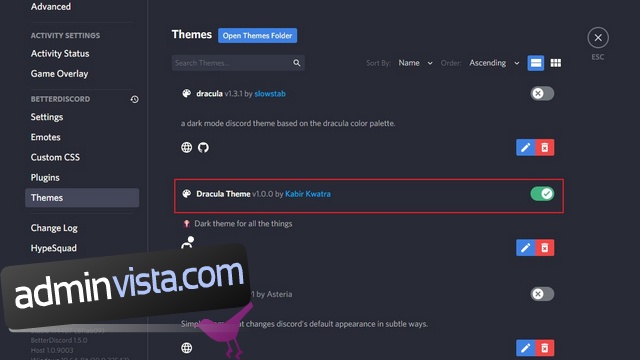
6. Inaktivera reglaget för att återgå till Discord standardtema.
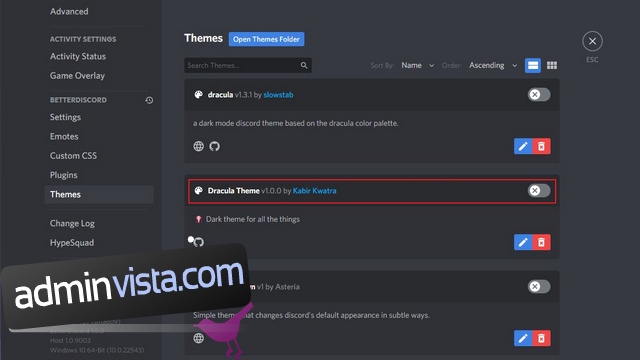
Avinstallera teman
1. För att ta bort ett tema, klicka på papperskorgsikonen under reglaget för respektive tema.
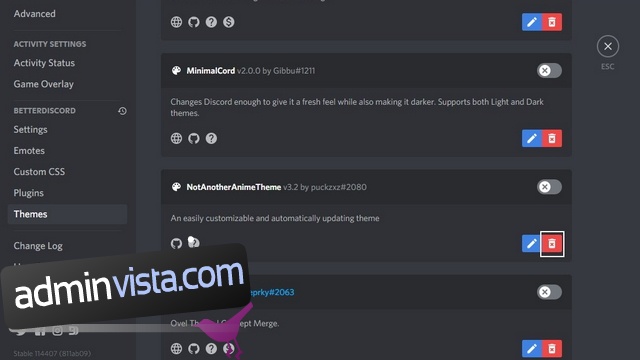
2. Bekräfta genom att klicka på ”Ta bort” i dialogrutan.
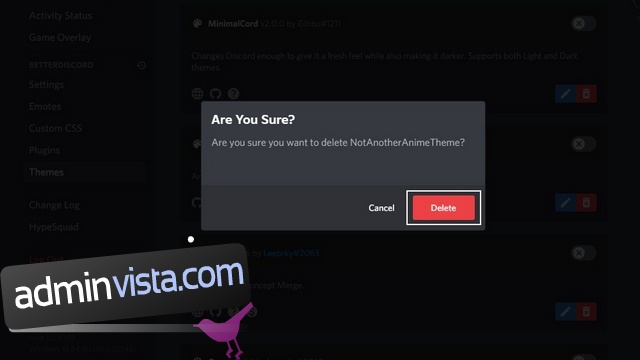
Avinstallera BetterDiscord
Om du inte längre vill använda BetterDiscord kan du avinstallera det genom att följa dessa steg:
1. Öppna installationsprogrammet för BetterDiscord och acceptera licensavtalet.
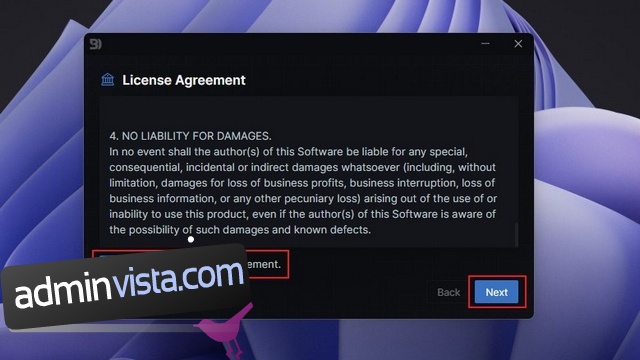
2. Välj ”Avinstallera BetterDiscord” och klicka på ”Nästa”.
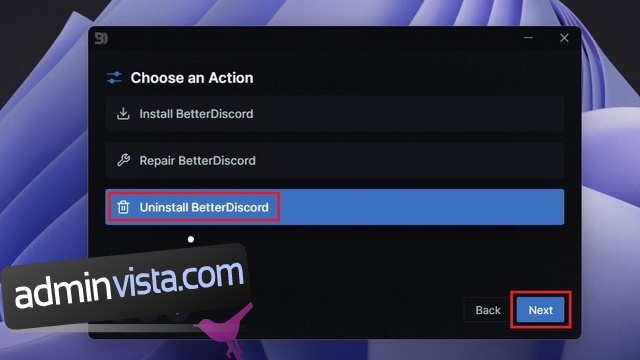
3. Välj den version av Discord som du installerade BetterDiscord på och klicka på ”Avinstallera”. Nu startar Discord som vanligt utan några modifikationer.
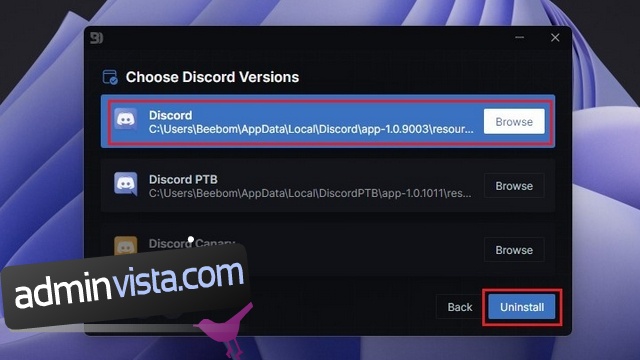
Inspiration till teman
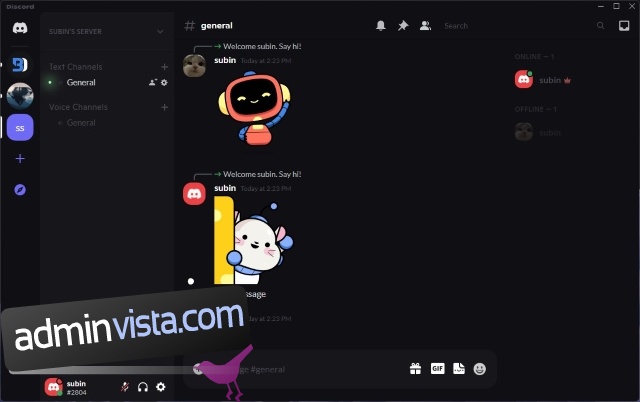
Nu när du vet hur du installerar och använder teman, kanske du vill ha lite inspiration. Vi har en dedikerad artikel om de bästa Discord-temana för BetterDiscord som du kan kika på för att förbättra din upplevelse.
Vanliga Frågor
F: Hur installerar jag teman i Discord?
S: Du installerar teman genom att först installera BetterDiscord. Det är gratis att använda på Windows, Mac och Linux.
F: Är BetterDiscord säkert?
S: BetterDiscord bryter mot Discords användarvillkor. Men Discord brukar inte banna användare som använder det för att anpassa sin app, åtminstone i dagsläget.
F: Hur tar man bort Discord-teman?
S: Du kan antingen ta bort ett tema genom papperskorgsikonen i BetterDiscords temainställningar, eller avaktivera reglaget för att tillfälligt dölja temat.
Sammanfattning
Med BetterDiscord kan du enkelt installera teman i Discord och anpassa din upplevelse. Det finns ett stort utbud av teman som communityn har skapat. Vi hoppas att denna guide hjälpte dig att anpassa din Discord-app. Om du letar efter ännu fler funktioner, kan du överväga att prenumerera på Discord Nitro. Läs gärna vår artikel om de bästa funktionerna i Discord Nitro.